VLCメディアプレーヤーは、汎用性がとても高く、広く使用されているメディアプレーヤーです。幅広いファイル形式をサポートしていることで知られています。しかし、一部のユーザーから、VLCでVOBファイルを再生しようとする際に、問題が発生したというレポートを受けられます。この問題に遭遇するとご安心ください!このガイドでは、VOBファイルがVLCで再生されない原因を探り、問題を解決するための方法も紹介します。
VOBファイルがVLCで再生できない理由
VOBは、DVDで使用されるコンテナ形式です。VLCは通常このファイル形式に対応して再生できますが、以下の要因により、VLCでVOBファイルを再生できない可能性があります。
- VLCのバージョンが古くなった:古いバージョンには、VOBファイルが正しく再生されないバグが発生する可能性があります。
- VOBファイルが破損した:ファイルが壊れたか不完全な状態だと、VLCでは再生できません。
- 再生方法が正しくない:誤った再生方法を行うと、VOBファイルが再生できない問題を引き起こす可能性があります。
VOBファイルがVLCで再生できない問題に対処する方法
このセクションで、VOBファイルがVLCで再生できない問題を解決する方法を4つ紹介します。
#1:VLCを更新する
一般的に、アプリを最新なバージョンに更新することは、バグ修正とパフォーマンスの向上などのメリットが期待できます。古いバージョンのVLCでVOBが再生できない場合は、ソフトウェアをアップデートすることで問題を解決する可能性があります。VLCのメインインターフェイスで、上部のメニューバーから「ヘルプ」をクリックし、「アップデートの確認」を選択します。新しいバージョンがインストール可能な場合は、指示に従ってダウンロードして更新してください。その後、VLCを再起動し、VOBファイルを再び再生してみてください。
#2:DVDフォルダーからVOBファイルを直接再生する
VIDEO_TSフォルダーからVOBファイルを抽出して再生できます。やり方が正しく進まないと、VLCでの再生に失敗する可能性があります。DVDフォルダーからVOBファイルを直接再生するには、以下の手順に従ってください。
ステップ1:DVDがドライブに挿入します。
ステップ2:VLCメディアプレーヤーを開き、「メディア」をクリックして、ドロップダウンリストから「ディスクを開く」を選択します。
ステップ3:「メディアを開く」ウィンドウでDVDオプションをチェックマークして、「参照」をクリックしてVIDEO_TSフォルダーを選択します。次に、「再生」ボタンをクリックします。
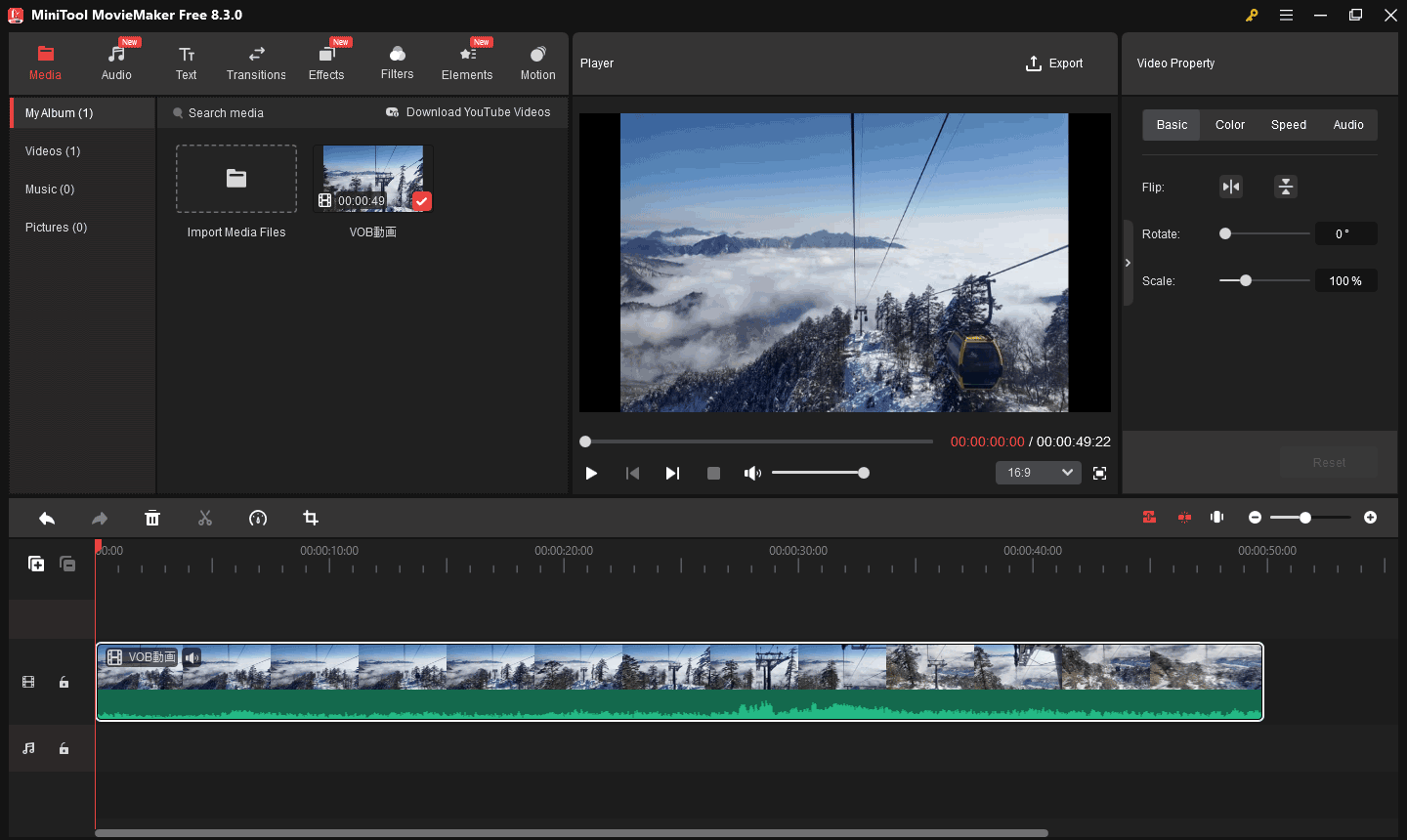
#3:別のVOBプレーヤーを試す
VLCでVOBファイルが再生できない場合は、VLCの代替ソフトを使って再生してみてください。ここでは、ほとんどの動画形式に対応している、使いやすいMiniTool MovieMakerをお勧めします。このソフトウェアは動画編集ツールとして機能するだけでなく、強くメディアプレーヤーとしても機能できます。ビデオにはMPEG-2コーデック、オーディオにはAC-3コーデックでエンコードされたVOBファイルは、MiniTool MovieMakerで再生できます。
MiniTool MovieMakerクリックしてダウンロード100%クリーン&セーフ
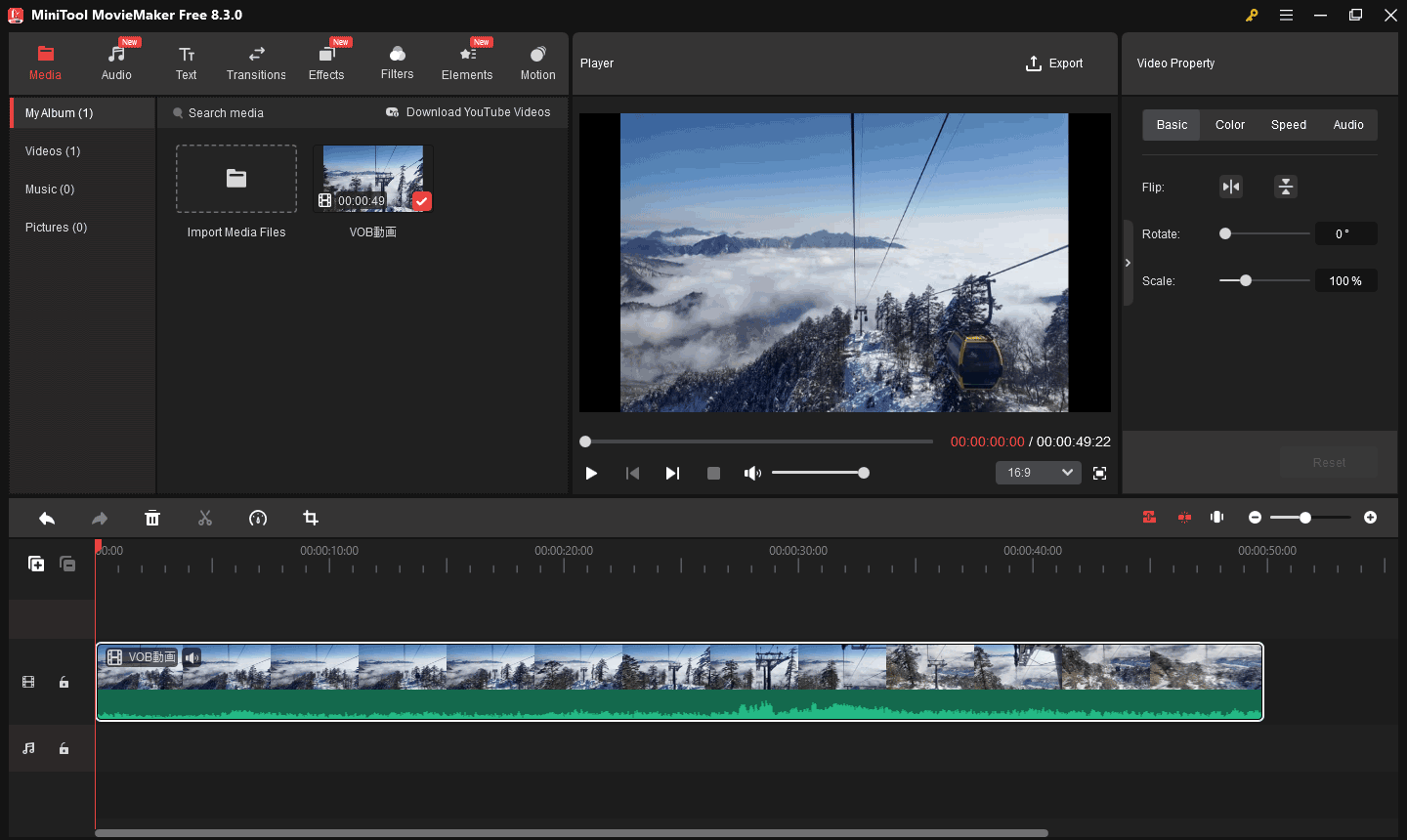
または、MiniTool MovieMakerを使用すると、動画へのトリミング、切り取り、回転、アスペクト比の変更、フィルターやエフェクトの適用など、複数のツールとエフェクトを使用してVOBファイルを編集することもできます。最後に、編集したVOBファイルをMP4、MOV、MKV、AVI、WebM、WMV形式で保存できます。また、VOBからオーディオを抽出してMP3ファイルとして保存することもできます。
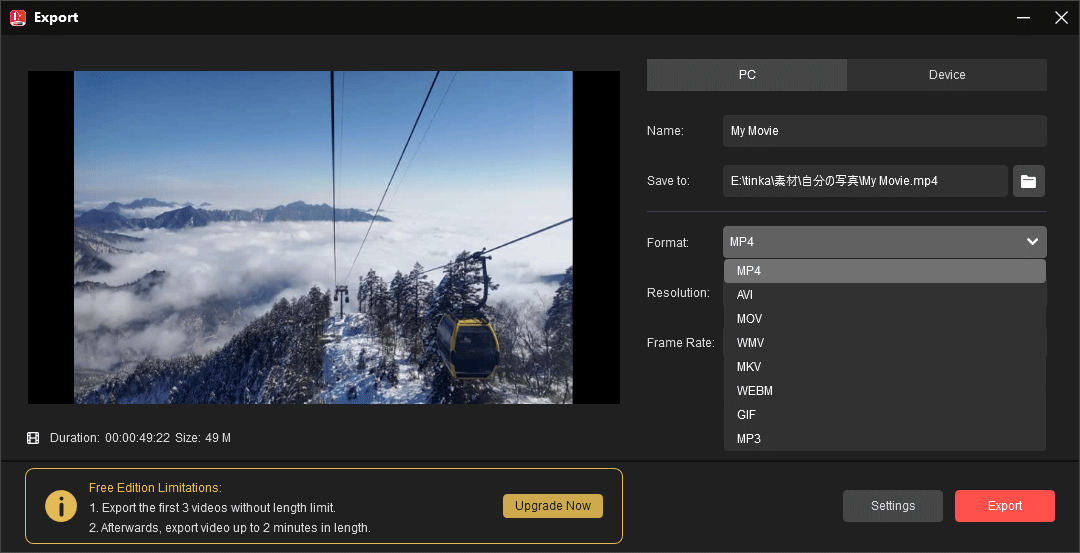
#4:ファイルの破損を確認する
以上の方法を試しても、VOBファイルが開けない場合は、ファイルそのものが破損した可能性があります。その場合、VOBファイルを修復してから再生する必要があります。この問題を解決するには、VLCに組み込まれている変換機能を使用して、VOBをMP4または他の形式に変換するか、動画修復ツールを利用して、VOB ファイルを修復します。
破損したVOBファイルをMP4に変換して修復する方法:
- VLCを開き、「メディア」>「変換/保存」を選択します。
- 「+追加」ボタンをクリックしてビデオを開き、下部にある「変換/保存」ボタンをクリックします。
- 「プロファイル」ドロップダウンリストを開き、「Video – H.264 + MP3 (MP4)」を選択します。
- 「参照」をクリックして出力フォルダーを選択し、「保存」をクリックします。
さいごに
VLCは豊富な動画形式をサポートする優れたビデオプレーヤーで、VOBファイルもVLCで再生できます。ただし、スムーズに再生できない場合、上記の解決策を試して問題を解決してみましょう。



ユーザーコメント :